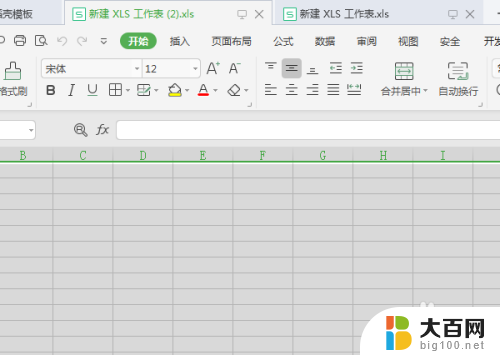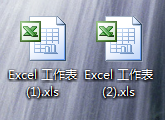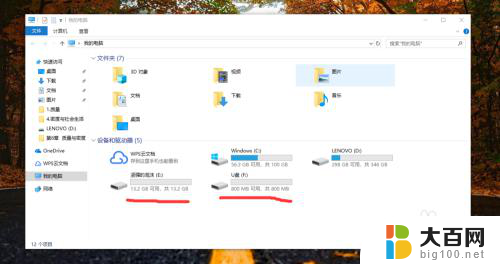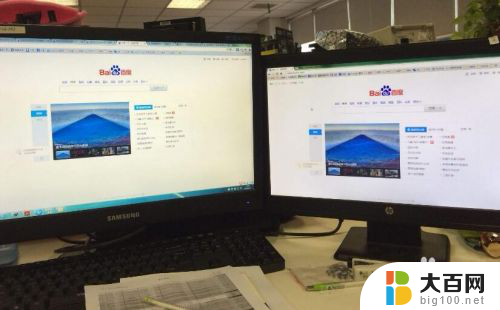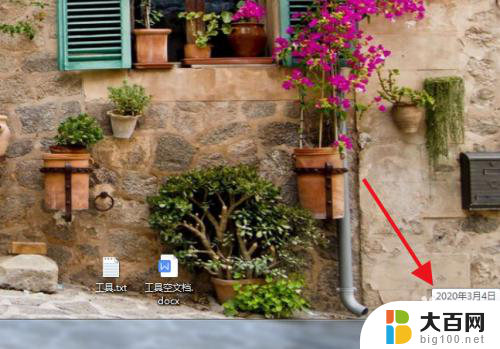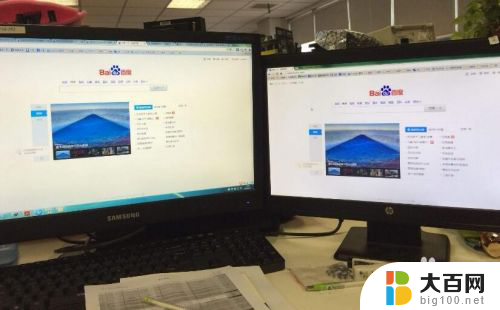电脑怎么显示两个页面 在电脑中如何实现两个页面并排显示
更新时间:2023-12-02 10:06:24作者:xiaoliu
在现代社会电脑已经成为了我们生活中不可或缺的一部分,在日常使用中我们经常会遇到需要同时查看两个页面的情况,比如在处理文件时需要对比不同版本的内容,或者在学习时需要同时打开多个资料进行参考。如何在电脑中实现两个页面的并排显示呢?通过简单的设置和操作,我们可以轻松实现这个需求,提高工作和学习的效率。下面将介绍一些常见的方法,帮助大家更好地利用电脑的功能,实现两个页面的并排显示。
步骤如下:
1.首先是打开第一个页面。
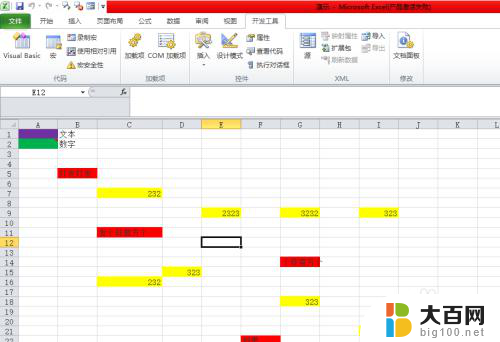
2.然后打开第二个页面。
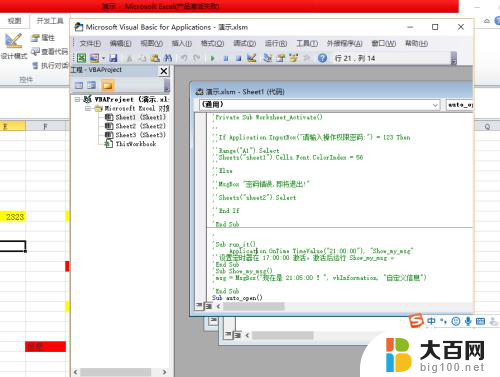
3.接着是找到windows的任务栏,在屏幕的下面。
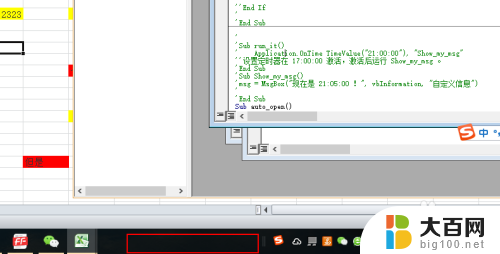
4.在空白处右键单击,弹出菜单。
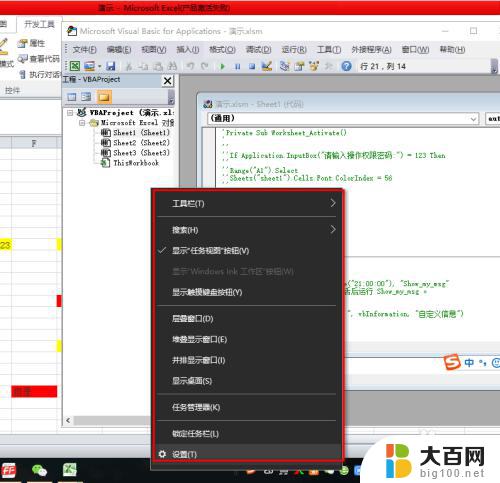
5.在弹出的菜单中选择“并排显示窗口”
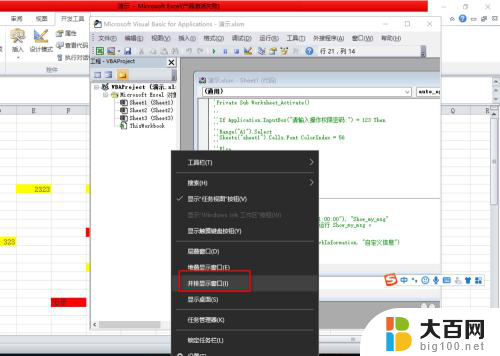
6.这时候我们的两个页面就并排显示在一起了。
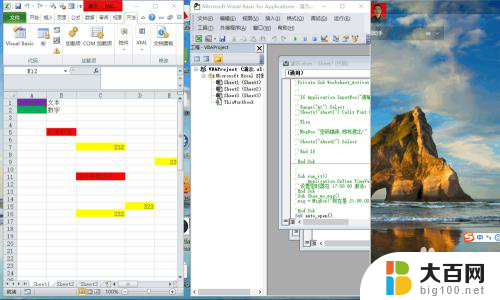
7.我们可以对并排显示的两个页面进行调整。
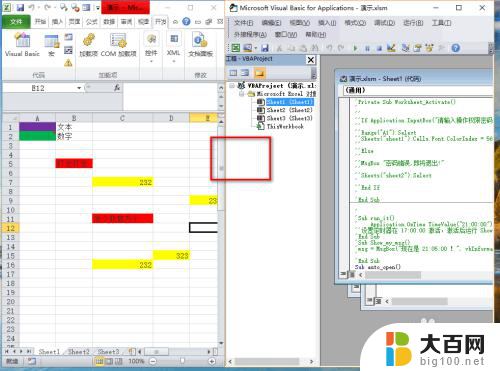
以上就是电脑如何显示两个页面的全部内容,如果你遇到这种情况,可以尝试按照以上方法解决,希望这对大家有所帮助。